Comment ça marche ?
Choisissez vos partitions
Votre choix peut se faire selon 4 critères :
- Votre instrument
- Votre besoin (jouer en solo/accompagner un chanteur ou un instrument soliste)
- Votre niveau instrumental (niveau 1, 2, 3 ou Expert)
- Votre capacité à lire la musique (nous proposons des innovations pour ceux qui ne lisent pas du tout la musique, ou ceux qui veulent lire les partitions plus facilement et plus rapidement)
-
Sur nos "Partitions piano solo", la mélodie et l'accompagnement sont jouées par le pianiste.
Sur nos "Partitions piano d'accompagnement", la main droite ne joue pas la mélodie (puisque celle-ci est censée être chantée ou jouée par un instrument soliste). Les 2 mains se consacrent donc exclusivement à l'accompagnement. La ligne mélodique ne figure pas sur ces partitions car les gens connaissent en général l'air de la chanson qu'ils veulent chanter, sans avoir besoin de lire les notes de la mélodie. Pour permettre au chanteur de commencer sur la bonne note, nous indiquons simplement quelle est la première note chantée.
-
Toutefois, si le pianiste accompagne un instrument soliste qui a besoin de lire les notes de mélodie, celui-ci pourra alors acheter la partition pour "Instruments en do" (ou "Instruments en Mi bémol" ou "Instruments en Si bémol" s'il joue d'un instrument transpositeur) sur laquelle figure le relevé de la ligne mélodique, les accords chiffrés, et la même structure que la partition piano d'accompagnement.
Ces partitions sont accessibles à partir de la page d'un titre, en cliquant sur l'onglet "Instruments solistes".
Choisissez vos aides
- Des partitions piano avec aide à la lecture pour simplifier le déchiffrage
- Des enregistrements audio pour vous guider par l'oreille
- Des enregistrements video pour vous guider par l'image
Inscrivez-vous
Si vous êtes nouveau client, vous devez vous inscrire en créant votre compte
Noviscore. Cette inscription peut se faire soit pendant la phase d'achat, soit en cliquant sur "Mon compte" (en haut à droite de la page d'accueil) puis sur le bouton "Je crée mon compte Noviscore".
Noviscore s'engage à sécuriser vos informations et les garder strictement confidentielles.
Payez de façon sécurisée
Nous vous proposons plusieurs moyens de paiement sécurisés :
PAYPAL
Si vous disposez d'un compte PayPal, vous pouvez régler vos transactions sans devoir nous communiquer votre numéro de carte bancaire. Les connexions vers PayPal sont sécurisées. Des millions d'utilisateurs font confiance à ce système de paiement de plus en plus répandu sur internet.
Carte bancaire et autres
Nous acceptons les cartes bancaires de débit et de crédit, mais aussi beaucoup d'autres moyens de paiements.
Les informations bancaires sont cryptées et restent confidentielles durant toute la transaction. Nous-mêmes n'en avons pas connaissance.
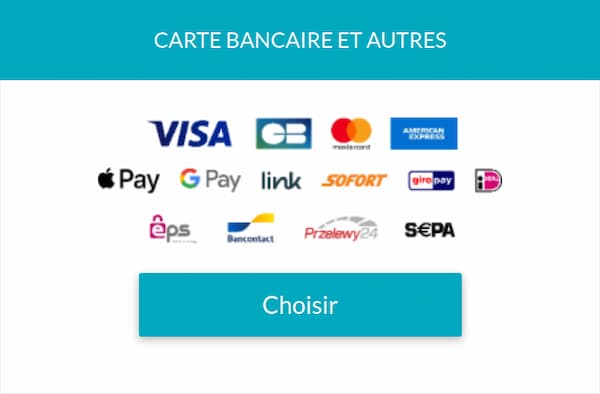
Chèque
Pour régler par chèque, veuillez télécharger les instructions et le bon de commande en cliquant ici.
Virement bancaire
Pour nous régler par virement bancaire, veuillez nous contacter à l'adresse : info@noviscore.fr
Nous vous enverrons nos coordonnées (RIB) par retour.
Mandat administratif
Ce type de règlement est un des moyens de paiement que nous proposons aux écoles de musique. Pour plus de renseignements veuillez consulter l'onglet "Ecoles de musique" en cliquant ici.
Créditer son compte Noviscore pour plus de facilité
Pour éviter de devoir utiliser un moyen de paiement à chaque commande nous vous offrons la possibilité de créditer votre compte personnel Noviscore du montant que vous souhaitez. Le montant de vos achats sera déduit de votre crédit disponible.
Pour créditer votre compte, veuillez consulter l'onglet "Crédit Noviscore" accessible dans votre espace personnel.
Visualisez / Imprimez / Téléchargez vos partitions
Une fois votre transaction validée, vous pourrez visualiser, télécharger ou imprimer vos partitions au format PDF à partir de votre espace personnel ("Mon compte"), soit immédiatement, soit ultérieurement en vous reconnectant sur notre site.
Noviscore vous permet de visualiser vos partitions sans limitation de durée ni de support (ordinateur, tablette, smartphone, iPad...).
Notre procédure pour imprimer vos partitions de n'importe quel ordinateur relié à une imprimante :
- en haut à droite de la page d'accueil de notre site, cliquez sur "Mon compte"
- saisissez votre identifiant et votre mot de passe, puis cliquez sur "Se connecter"
- dans votre compte, cliquez sur la rubrique "Mes partitions"
- cliquez sur la partition que vous souhaitez VISUALISER / IMPRIMER
- vous pouvez ensuite choisir de l'AGRANDIR, l'IMPRIMER ou la TÉLÉCHARGER
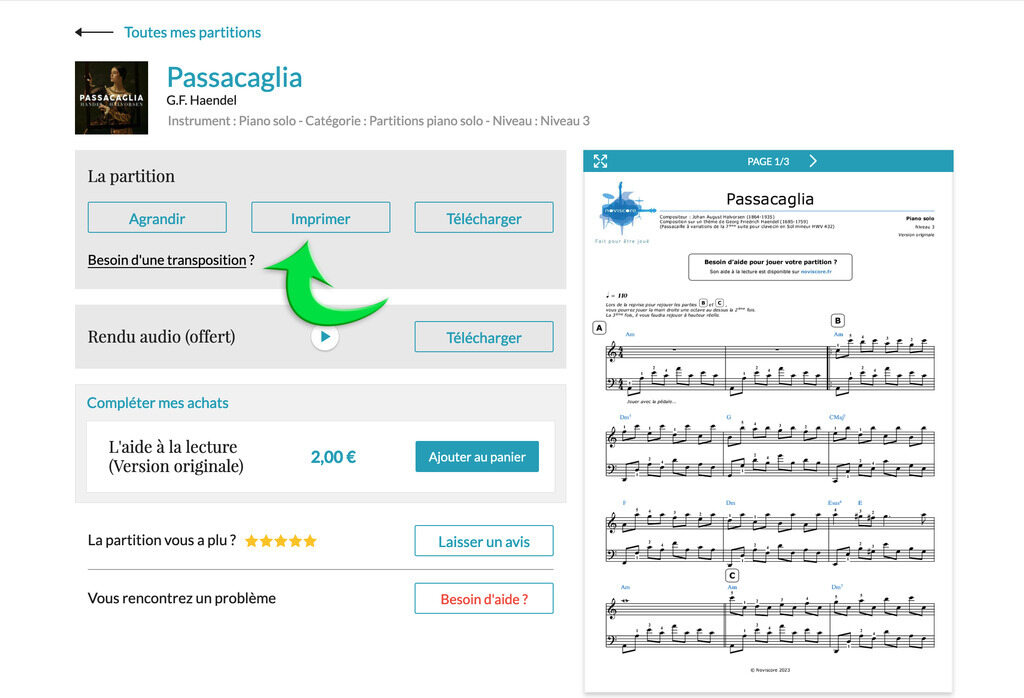
Si vous n'arrivez pas à imprimer, il est fort probable que le problème vienne de votre navigateur et nous vous conseillons, provisoirement, de changer de navigateur (Mozilla Firefox, Google Chrome, Edge, Safari...). Cela pourrait résoudre le problème.
Si vous obtenez des pages blanches, nous vous suggérons d'essayer d'imprimer page par page.
Si vous n'avez pas d'imprimante :
Vous pouvez imprimer vos partitions en vous connectant à votre compte sur notre site à partir de n'importe quel ordinateur relié à une imprimante (chez des proches ou au bureau par exemple).
Si vous habitez la France Métropolitaine, nous pouvons aussi vous rendre le service de vous expédier vos partitions par courrier :
Attention : augmentation de commande minimum et frais d'envoi
- nous offrons les frais d'expédition si votre commande est au moins égale à 34.93 euros (7 partitions). Dans ce cas, merci de bien vouloir acheter vos partitions en ligne, avec paiement par carte bancaire ou PayPal, puis nous prévenir afin que nous vous expédiions votre commande.
- si votre achat concerne moins de 7 partitions, vous pourrez alors nous adresser votre commande sur papier libre à Noviscore, 76 chemin de L'Androune, Mas de Mouton, 30630 Verfeuil, en indiquant précisément les partitions que vous souhaitez, et joindre le règlement par chèque, libellé à l’ordre de Noviscore. Le montant du chèque sera le prix de vos partitions auquel vous ajouterez 7,00 euros pour frais d’expédition.
Téléchargez vos aides audio et vidéo
Une fois votre transaction validée, vous pourrez télécharger vos aides audio et video à partir de votre espace personnel ("mon compte"), dans la rubrique "Mes produits déjà achetés". Une fois vos fichiers téléchargés sur votre ordinateur, vous pourrez les transférer sur le support de votre choix (baladeur numérique, cd audio ...).
Comment obtenir une transposition ?
Vous souhaitez transposer une partition dans une autre tonalité?
Nous transposons les partitions pianos d'accompagnement, pianos solos, pianos à 4 mains, et clavier arrangeur. En revanche, nous ne transposons pas les partitions avec le nom des notes et les aides à la lecture car cela demanderait un énorme travail de mise en forme en raison des nombreuses indications qu'elles contiennent.Mode d'emploi pour obtenir une transposition :
- Achetez la partition de votre choix
- Dans votre compte, cliquez sur Mes partitions
- Choisissez le titre à transposer en cliquant sur Visualiser/Imprimer
- Regardez les transpositions déjà disponibles :
-si la transposition existe déjà, choisissez la tonalité et cliquez sur Visualiser
-si la tonalité n'existe pas, vous pouvez alors nous la demander en cliquant sur "Besoin d'une autre tonalité ?", et laisser un message en précisant le motif de votre demande : besoin de travailler plus aigu, jouer dans le ton original de l'enregistrement de l'artiste...
- Une fois votre demande envoyée, un musicien de notre équipe s'en occupera au plus vite, mettra à disposition votre partition dans votre compte, dans « Transpositions disponibles » et nous vous préviendrons par email. Nous attirons votre attention sur le fait que les transpositions sont réalisées du lundi au vendredi midi. Les demandes en dehors de ces jours seront réalisées par ordre d'arrivée. Soyez patients, nous en recevons beaucoup le week-end !
Obtenez des partitions gratuites
Nous vous offrons la possibilité d'obtenir des partitions gratuites d’une valeur de 4,99 euros chacune en créditant votre compte Noviscore par carte bancaire ou virement:
Pour 35 euros crédités nous vous offrons une partition gratuite
Pour 50 euros crédités nous vous offrons deux partitions gratuites
A partir de 70 euros crédités nous vous offrons trois partitions gratuites
(plus une autre par tranche de 20 euros supplémentaires).
Ces partitions pourront être choisies à tout moment dans notre catalogue à l’exception des partitions 4 mains et des partitions avec aides à la lecture.
Créditer son compte Noviscore permet aussi de simplifier vos achats futurs en évitant de devoir saisir votre numéro de carte bancaire à chaque fois.
Vous pouvez créditer votre compte Noviscore directement dans votre espace personnel via l'onglet "Crédit Noviscore". Pour accéder à cet onglet, identifiez-vous et cliquez-ici.
Vous aurez aussi la possibilité de créditer votre compte Noviscore lors de votre achat, au moment du paiement.
2) AVEC NOTRE PROGRAMME FACEBOOK / INSTAGRAM / YOUTUBENous vous demandons, tout simplement, de vous filmer en train de jouer une de nos partitions, puis de poster la vidéo sur YouTube en indiquant, dans le champ "description", le lien vers la page correspondante sur notre site.
Vous nous envoyez votre vidéo et, de notre côté, nous publierons votre vidéo sur notre page Facebook et Instagram et sur la playlist de notre chaîne YouTube "Nos clients ont du talent..."
Vous pouvez le faire autant de fois que vous le souhaitez et ainsi profiter de nombreuses partitions gratuites — une partition offerte pour chaque vidéo postée !
Compléter l'achat de votre partition
Si vous souhaitez compléter l’achat de votre partition par l’aide à la lecture, l’aide vidéo ou l’aide audio, voici la procédure à suivre :
- rendez-vous sur notre site https://www.noviscore.fr
- en haut à droite de la page d'accueil, cliquez sur « Mon compte », saisissez votre identifiant et votre mot de passe, puis cliquez sur « Se connecter »
- dans votre compte, cliquez sur la rubrique « Mes Partitions déjà achetées »
- cliquez sur la pochette de la partition à laquelle vous souhaitez ajouter un article
- dans la rubrique « Compléter mes achats », ajoutez l’article de votre choix à votre panier et cliquez sur « Voir mon panier »
Comment imprimer mes factures ?
Mes factures sont disponible dans l’espace « Mon compte » :
- en haut à droite de la page d'accueil, cliquez sur « Mon compte », saisissez votre identifiant et votre mot de passe, puis cliquez sur « Se connecter »
- dans votre compte, cliquez sur la rubrique « Mes factures Noviscore »